Cintiq 21UX
Производитель: Wacom
Рейтинг: 4,5 / 5
Заключение: 21-дюймовый интерактивный перьевой дисплей теперь обладает всеми достоинствами технологии Intuos4 и даже больше. Остаётся пожелать, чтобы он был полегче и подешевле.
Цена: 106 999 руб.
Wacom через год после появления на рынке серии графических планшетов Intuos4 обновила свой самый сложный и совершенный продукт — интерактивный перьевой дисплей Cintiq с диагональю  21 дюйм. Он заменяет компьютерному художнику и холст, и мольберт, и кисти, и все прочие инструменты и материалы, необходимые для творчества. Рисовать на нём почти так же удобно, как на бумаге, — рисунок появляется прямо из-под кончика электронного пера. Конечно, такой же идеальной точности и мгновенности, как в жизни, достичь пока нельзя: карандаш и линию на бумаге ничто не разделяет, а движение электронного пера отображается на защищённом стеклом экране с помощью компьютера, быстродействие которого небеспредельно. Но видимый зазор из-за толщины стекла можно свести к минимуму при калибровке планшета. Запаздывание заметно, только если выбрать в Painter или Photoshop большую и сложную кисть. Зато легко исправлять огрехи — и ластиком на другом конце пера, и клавишами <Ctrl+Z>. А феерическое разнообразие цифровых эффектов, доступных творящим с помощью компьютера, с лихвой окупит недостатки.
21 дюйм. Он заменяет компьютерному художнику и холст, и мольберт, и кисти, и все прочие инструменты и материалы, необходимые для творчества. Рисовать на нём почти так же удобно, как на бумаге, — рисунок появляется прямо из-под кончика электронного пера. Конечно, такой же идеальной точности и мгновенности, как в жизни, достичь пока нельзя: карандаш и линию на бумаге ничто не разделяет, а движение электронного пера отображается на защищённом стеклом экране с помощью компьютера, быстродействие которого небеспредельно. Но видимый зазор из-за толщины стекла можно свести к минимуму при калибровке планшета. Запаздывание заметно, только если выбрать в Painter или Photoshop большую и сложную кисть. Зато легко исправлять огрехи — и ластиком на другом конце пера, и клавишами <Ctrl+Z>. А феерическое разнообразие цифровых эффектов, доступных творящим с помощью компьютера, с лихвой окупит недостатки.
Чем новый Cintiq лучше предыдущей модели? Главное достижение технологии Intuos4 — возросшая вдвое чувствительность пера к нажиму (2048 уровней): планшет чувствует давление всего в 1 г. Вдвое увеличено и количество программируемых клавиш Express Keys: теперь их 16. Плюс две кнопки переключения режима работы сенсорных полосок Touch Strip, позволяющие выбирать для каждой одну из четырёх запрограммированных функций. Сами полоски переехали на тыльную сторону планшета-монитора, освободив место для дополнительных клавиш, и оказались там, где надо: когда большой палец нажимает кнопки, указательный или средний, обхватив корпус монитора, легко находят сенсорную полоску. Клавиши и полоски расположены симметрично слева и справа от экрана, что делает работу одинаково удобной для правшей и левшей *.
По умолчанию экранное меню предлагает выбор между масштабированием/прокруткой, переключением слоёв, изменением размера кисти и поворотом холста. Однако без дополнительной настройки работает только Zoom и поворот холста (Rotate View) в Adobe Photoshop, начиная с версии CS4 **. Для двух остальных режимов придётся указать в настройках соответствующие комбинации клавиш. Или запрограммировать все 8 функций по своему усмотрению.
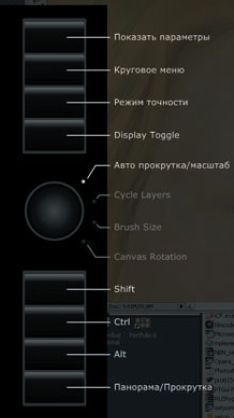
Появилась и новая возможность задавать команды с помощью радиального меню, которое возникает на экране под кончиком пера при нажатии соответствующей клавиши. Каждый из восьми секторов круга программируется на выполнение определённой команды или на вызов подменю, тоже разделённого на 8 секторов, которые также могут содержать подменю. Итого — 512 функций! Если бы ещё одна из клавиш вызывала экранную клавиатуру…
С новым Cintiq работают все инструменты ввода серии Intuos4. В комплект поставки входит перо Grip Pen с программируемыми двусторонней кнопкой и ластиком на конце. Если кнопка мешает, можно её снять и заменить резиновую вставку с дыркой для кнопки на утолщённую трубку без дырки. Прилагается и подставка для перьев. В набор входят 5 стандартных наконечников, 3 имитирующих фломастер шероховатых, один с резиновым кончиком, имитирующий кисть, и один с пружинкой. Дополнительно можно купить аналог аэрографа Air Brush с колёсиком, регулирующим «подачу краски», чувствительное к вращению каллиграфическое перо Art Pen, компактное перо Classic Pen без резиновой вставки, пишущую чернилами ручку Ink Pen и мыши — с прицелом и без.
В отличие от обычных планшетов, рисуя на Cintiq, можно поворачивать изображение не только на экране, но и вместе с ним. Подставка для монитора позволяет легко вращать его почти на 180° вправо и влево. Угол наклона тоже меняется без усилий от 10° до 65°. В любой момент можно снять планшет с подставки, но долго штуковину весом больше 10 кг, которая к тому же греется, на коленях не удержать. К сожалению, по сравнению с предыдущей моделью Сintiq даже чуть прибавил в весе и габаритах.

Кнопки настроек монитора находятся на обратной стороне в верхнем правом углу — не очень удобно настраивать, зато не мешают руке рисовать. Меняются яркость, контрастность, подсветка, цветовая температура и геометрические параметры.
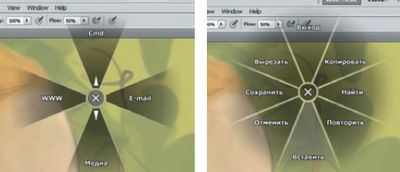
Экран достаточно яркий (220 кд/м2) и контрастный (550:1), цветопередача хорошая, изображение чёткое (1600×1200 пикселей), угол обзора большой (170°). Прочное небликующее стекло трудно поцарапать; и всё же лучше для дополнительной защиты купить специальную плёнку или воспользоваться другой подходящей. Планшет-монитор подключается к системному блоку через USB и видеоразъём DVI-I (прилагаются переходники для VGA и DVI-D).
Подключить дисплей и установить драйверы — дело недолгое. Больше времени уйдёт на подстройку под себя многочисленных функций клавиш, сенсорных полосок и радиального меню, тем более что настройки могут быть своими для каждого приложения и для каждого пера, если их несколько. В случае затруднений читайте подробную инструкцию, даже предупреждающую о проблеме: в системе Windows добавление второго планшета приводит к тому, что ластик перестаёт правильно работать и переключается в режим пера. Имеет смысл следить за обновлением драйвера на сайте Wacom. Там есть и ссылки для скачивания бесплатных графических пакетов GIMP, Artweaver, Inkscape и MyPaint. Зарегистрированные владельцы Cintiq имеют право бесплатно скачать одну из трёх программ: Adobe Photoshop Elements 6/7, Corel Sketch Pad и Autodesk SketchBook Express 2010.

Ещё одну особенность продуктов Wacom серии Intuos4, в т. ч. Cintiq, вы заметите сразу: планшет и перья стали чёрными. А цена, увы, по-прежнему кусается. Но и аналогов у продукта нет.
* На обычных планшетах Wacom Intuos4 все 8 кнопок и заменяющее сенсорную полоску кольцо Touch Ring расположены с одной стороны. Равноправие достигается за счёт симметричности относительно горизонтальной оси — левше надо просто перевернуть планшет. Монитору такой трюк недоступен, поэтому симметрии добились удвоением кнопок и сенсорных элементов.
** В Painter и Photoshop холст поворачивается по-разному: в Painter — программными средствами, а Photoshop использует видеокарту, поддерживающую Open GL. В Photoshop виртуальная кисть поворачивается вместе с холстом на экране, и это затрудняет работу каллиграфическими инструментами. В Painter наклон и поворот виртуальной кисти относительно экрана сохраняются и соответствуют ориентации реального пера относительно планшета, что гораздо удобнее. Зато не получается вращать холст с помощью сенсорной полоски.
.png)
.png)
.png)


/13265083/i_380.jpg)
/13265059/i_380.jpg)
/13264724/i_380.jpg)
/13264674/i_380.jpg)
/13264618/i_380.jpg)

/13265843/i_380.jpg)
/13265841/i_380.jpg)
/13265871/i_380.jpg)
/13265864/i_380.jpg)